Introducción
El número de serie de su PC no se muestra en ninguna parte de la interfaz de Windows, ni tampoco los programas populares de información del sistema. Sin embargo, el número de serie de una PC a menudo se puede encontrar con un simple comando, un vistazo en su BIOS o en el propio hardware.
Ejecute el comando WMIC
Para comenzar, inicie una ventana del símbolo del sistema o de PowerShell. Haga clic con el botón derecho en el botón Inicio en Windows 11, Windows 10 o Windows 8 y elija "Símbolo del sistema", "PowerShell" o "Terminal de Windows". En Windows 7, presione Windows + R, luego ingrese "cmd" en el cuadro de diálogo Ejecutar.
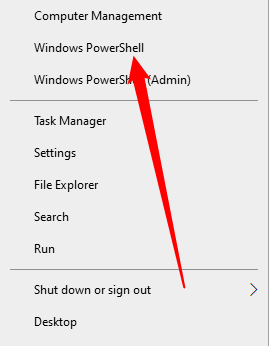
Escriba el siguiente comando en el símbolo del sistema y haga clic en Entrar:
wmic bios get serialnumber
El número de serie de la computadora se mostrará debajo de las palabras "SerialNumber". Este comando recupera el número de serie del sistema del BIOS mediante la herramienta de línea de comandos de instrumentación de administración de Windows (WMIC).
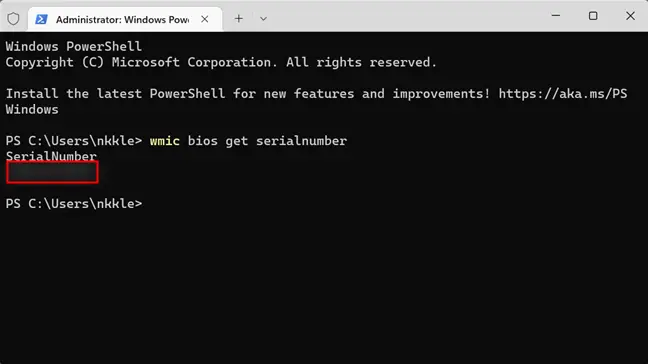
Si no puede encontrar el número de serie de su PC, culpe al fabricante. El número solo se mostrará aquí si el fabricante de la PC lo guardó en el BIOS de su computadora o en el firmware UEFI. Los fabricantes de PC no siempre completan correctamente el número. En tal caso, en lugar de un número de serie, verá algo como "0", "Para que lo complete el OEM" o un espacio en blanco.
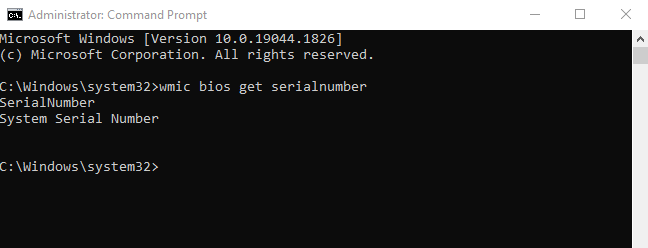
Esto también es cierto si construyó su propia PC, ya que la PC carecerá de un número de serie. Sin embargo, puede buscar el número de serie de su placa base y otros componentes.
Examinar el BIOS
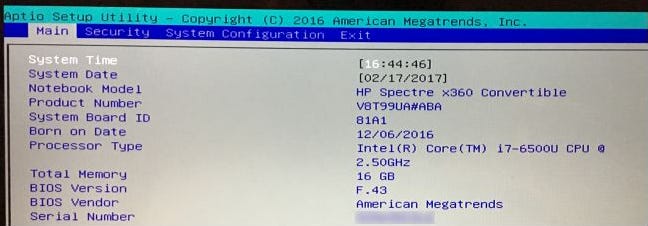
El número de serie también se puede encontrar en la pantalla de configuración del firmware BIOS o UEFI. Debido a que el comando wmic recupera el número de serie del BIOS, este procedimiento no proporcionará un número de serie si el comando wmic no lo hizo. Sin embargo, si no puede iniciar sesión en Windows para realizar el comando wmic, podría ser útil examinar el BIOS.
Navegue hasta el panel de configuración del firmware BIOS o UEFI y busque un "Número de serie" en algún lugar de la pantalla de detalles del sistema. Estará en una ubicación diferente en cada PC, aunque normalmente se encuentra en algún lugar de la pantalla "Principal" o "Sistema".
Localice el número de serie en el hardware, la caja o en cualquier otro lugar de la PC.
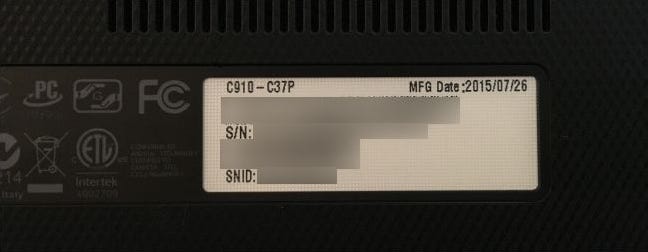
Si no ve un número de serie después de ejecutar el comando wmic, o si no puede encender la PC o no tiene acceso a ella, hay algunos lugares más en los que puede buscar:
- Voltee su computadora portátil si tiene una. En ciertas computadoras, el número está impreso en una etiqueta. En otros, el número está impreso directamente en el metal o plástico que lo compone la computadora portátil. Si su computadora portátil tiene una batería extraíble, el número de serie ocasionalmente está impreso en una etiqueta dentro del compartimiento de la batería, debajo de la batería.
- Si tiene una PC de escritorio, busque una etiqueta adhesiva en la parte posterior, superior o lateral del chasis. Alternativamente, el número podría estar en una etiqueta dentro de la caja, lo que requiere que la abras.
- Si no puede ubicar el número de serie en la PC, vaya en línea para obtener instrucciones específicas del modelo. El sitio web del fabricante debería orientarlo en la dirección correcta.
- El número de serie debe figurar en los documentos de registro, el recibo del servicio de garantía o la confirmación por correo electrónico del servicio si registró su PC con el fabricante u obtuvo el servicio de garantía.

- If you still have the original product box, the serial number is frequently written on it – often on the same sticker as the bar code.
- El número de serie puede estar impreso en el recibo físico o electrónico que recibió si compró la PC en línea o en una tienda.
Y no se dé por vencido si no puede localizar su número de serie. Si tiene la confirmación de compra, es posible que el fabricante aún pueda ayudarlo con cualquier servicio que desee e incluso puede ubicar el número de serie por usted.


